电脑设置u盘启动图解教程
- 时间:2022年12月07日 16:23:47 来源:魔法猪系统重装大师官网 人气:4640
我相信对于U盘装系统想必大家都很是熟悉吧,U盘已经取代光盘成为最主流的装机方式之一了,使用这个方法最重要的一步就是给电脑设置u盘启动,那么我们应该如何设置u盘启动呢?下面,小编就将电脑设置u盘启动教程分享给大家。
工具/原料:
系统版本:windows全系列
品牌型号:联想Thinkpad X270
方法/步骤:
电脑设置u盘启动步骤:
1、首先我们需要将U盘插入电脑usb接口,重启电脑,在出现画面时我们迅速按下F2或者F12等进入bios界面。

2、我们此时需要使用方向键选择“boot”。
3、在boot选项当中,找到USB Device按下回键车,再按回车确定就可以啦。
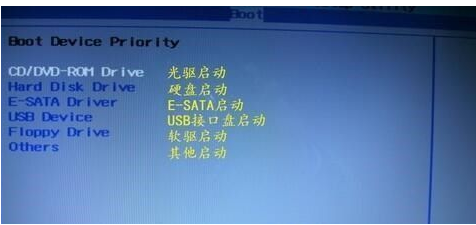
4、最后我们按下f10保存退出即可。
总结:
上述就是电脑设置u盘启动教程啦,希望对大家有帮助。
如何设置u盘启动,电脑如何设置u盘启动,电脑设置u盘启动教程
上一篇:大白菜怎么制作U盘启动盘
下一篇:u盘无法读取数据如何修复









